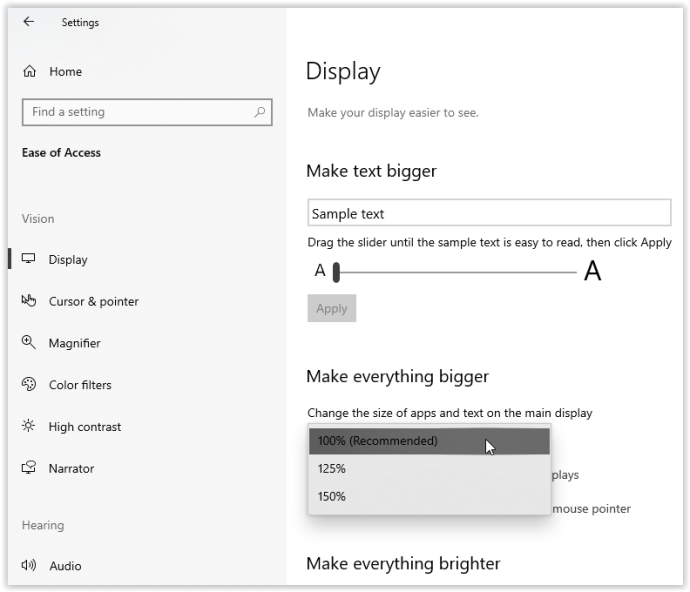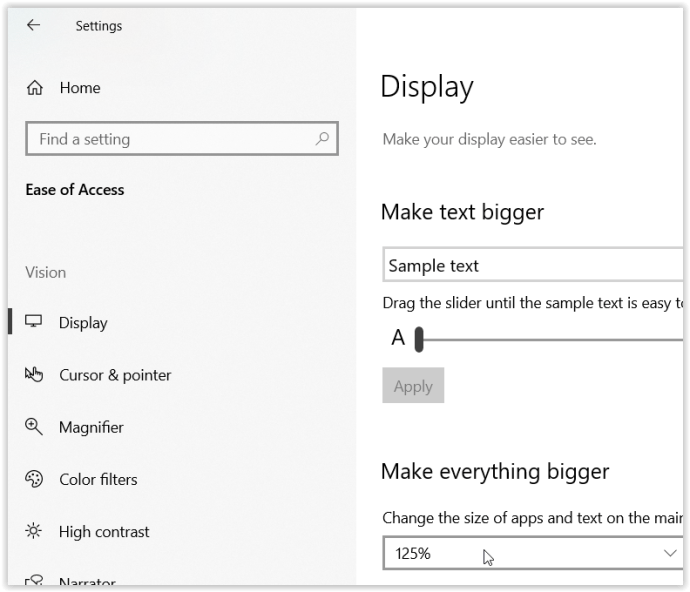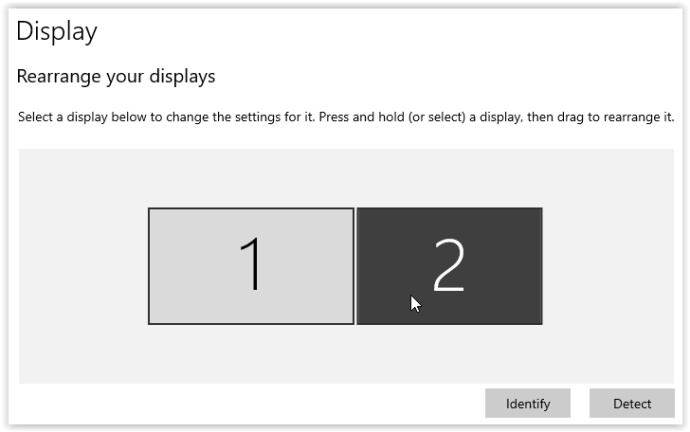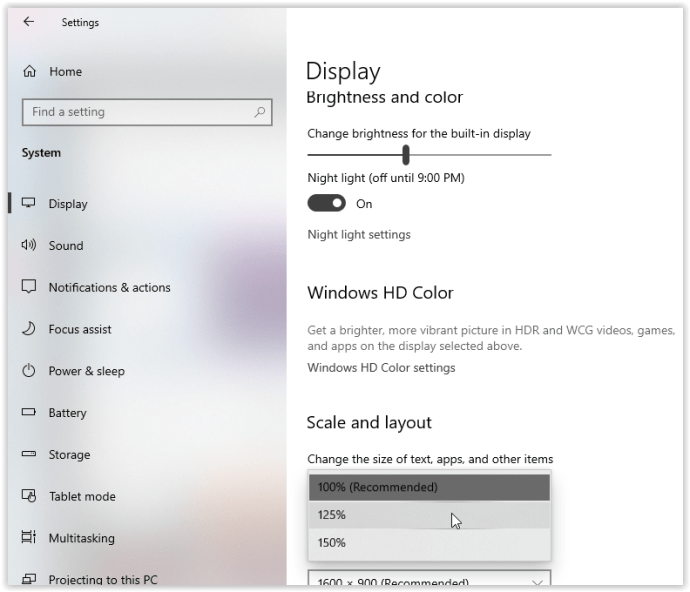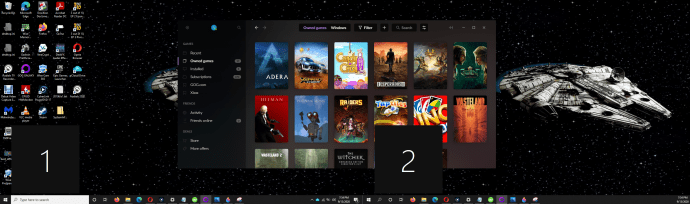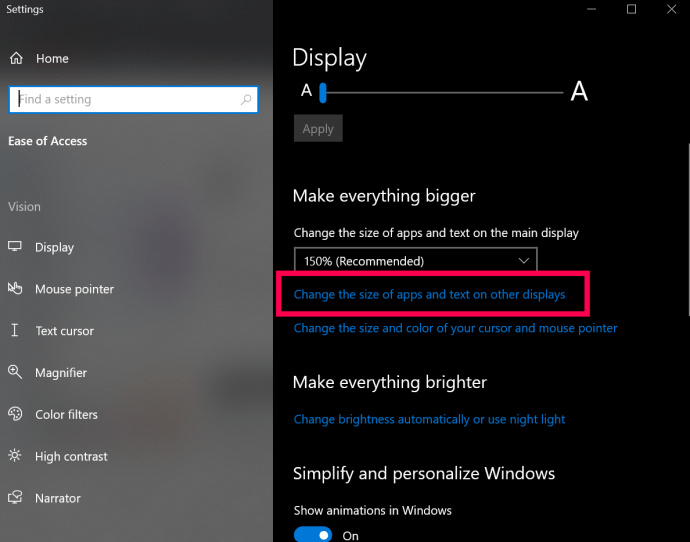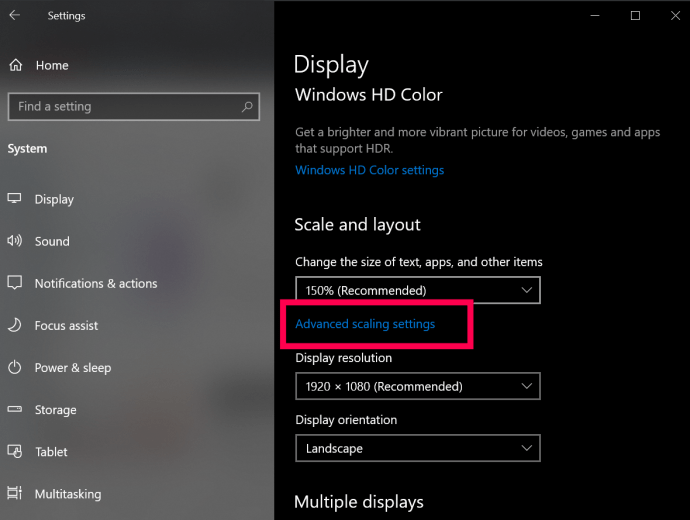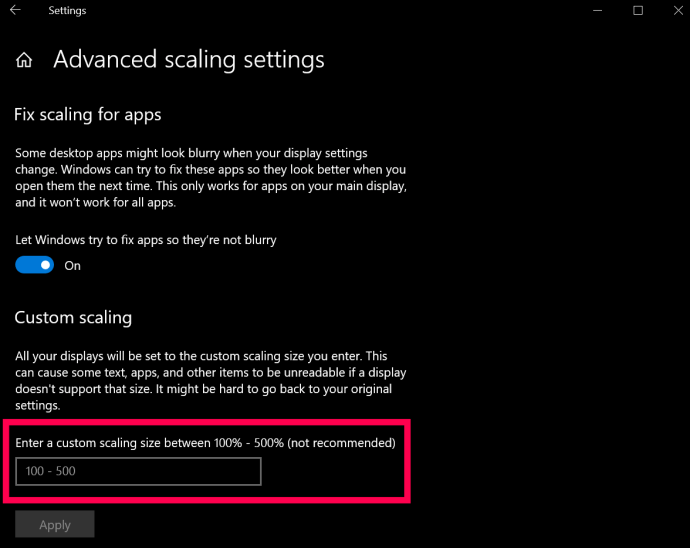A Windows 10 felbontási beállításai határozzák meg, hogyan jelenjenek meg a részletes képek és szövegek, de a méretezés határozza meg, hogy mindez hogyan néz ki a képernyőn. Nem számít, milyen felbontást állított be egy monitorhoz vagy TV-hez, A Windows 10 úgy méretezi a kijelzőt, hogy minden elférjen a képernyőn, még akkor is, ha görgető és fel/le nyilak kell hozzá , például a tálcán, ahol az aktív ablakok ikonjait jeleníti meg.

Néha a nagy felbontású monitorok, például a 4K hajlamosak kisebbre csökkenteni a szöveget, az ablakokat és az ikonokat. Ez a helyzet megnehezíti, hogy mi látható a képernyőn, különösen távolról. A Windows 10 általában automatikusan 150%-ra állítja be a méretezést a 4K-s képernyőkön, hogy elkerülje a kis ablakokat és a szöveget. Ettől függetlenül manuálisan is növelheti minden méretét, hogy kényelmesebben lásson, még akkor is, ha csak az alapértelmezett monitorra vonatkozik.
Miért érdemes módosítani a Windows 10 méretezését?
A több képernyő használata nagyszerű módja a munkája vagy a különféle tevékenységek megszervezésének. Ennek ellenére bosszantó lehet, ha az ablakokat a monitorok között kell húzni, ha a felbontás eltérő. A Windows 10 méretezése előnyös ebben a helyzetben, lehetővé téve, hogy jobban illessze a szöveget, képeket és ikonokat az alapértelmezett képernyőhöz.
Ezenkívül mindig jó, ha nagyobb a felbontás a vizuális élményekhez, például videókhoz és játékokhoz, de néha a szöveg és az ikonok túl kicsinek tűnnek a kényelmes olvasáshoz. Ebben a forgatókönyvben a méretezés szerepet játszik. Nagyíthat szöveget, ikonokat és egyebeket, hogy kompenzálja a nagyobb felbontást anélkül, hogy aggódnia kellene látásvesztés. Azok az emberek, akik nehezen látják a kisebb szöveget és képeket, a méretezés használatával könnyedebbé tehetik a számítógép használatát.

A Windows 10 méretezési beállításai
A Windows 10 egy megjelenítés előtti méretezési funkcióval rendelkezik, amelyet manuálisan állíthat be, feltételezve, hogy a Windows nem igazodott automatikusan az Ön ízlése szerint. Sajnos a méretezési lehetőségek az eredeti méret 100%-ára, 125%-ára és 150%-ára korlátozódnak. Egyéni méretezési lehetőség is elérhető, de a Windows ezt a beállítást alkalmazza az összes csatlakoztatott kijelzőre.
Mit csinál a Windows 10 méretezése?

Összességében a méretezés megőrzi az alapértelmezett képernyő láthatóságát, és a képernyőméretet is meglehetősen konzisztens szinten tartja a különböző méretű monitorok között, különböző felbontási beállításokkal. Ahogy korábban említettük, egy ablak vagy kép másik képernyőre csúsztatása másképp nézhet ki, ha a méretarányok nem egyeznek. Nagyobb képernyő esetén alacsonyabb skálabeállításra lehet szükség a két monitor közötti méretek tükrözéséhez.
Ez a cikk bemutatja, hogyan állíthatja be a Windows 10 képernyőméretezését egy, két vagy több képernyő egyidejű használatához, hogy könnyen megtarthasson mindent hasonló méretben – vagy bővítse meglévő monitorát a jobb láthatóság érdekében.

A Windows 10 méretezésének használata egy képernyőn
A méretezés lehetővé teszi a fő monitoron, hogy kinagyított szöveget, képeket és ikonokat jelenítsen meg a jobb megtekintési élmény érdekében. Itt vannak a lépések.
- Típus "méretezés” a Cortana keresőmezőjébe, majd kattintson Mindent nagyobbra. Hozzá is mehetsz Start menü > Beállítások > Rendszer > Kijelző.

- Most kattintson a Mindent nagyobbra legördülő menüből, és válassza ki a kívánt lehetőséget. Ha közvetlenül a Beállítások menübe lép, akkor a Scale and layout lesz a címe.
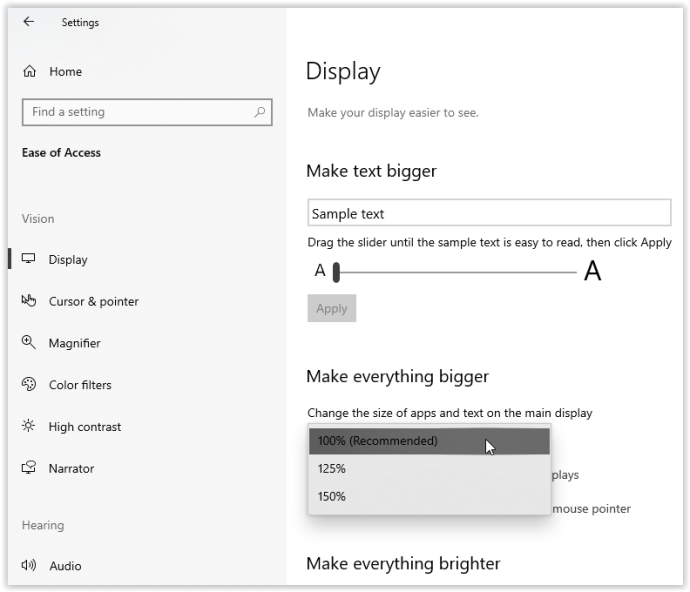
- Miután kiválasztotta a méret százalékos arányát a fenti legördülő listában, azonnal látni fogja a változást.
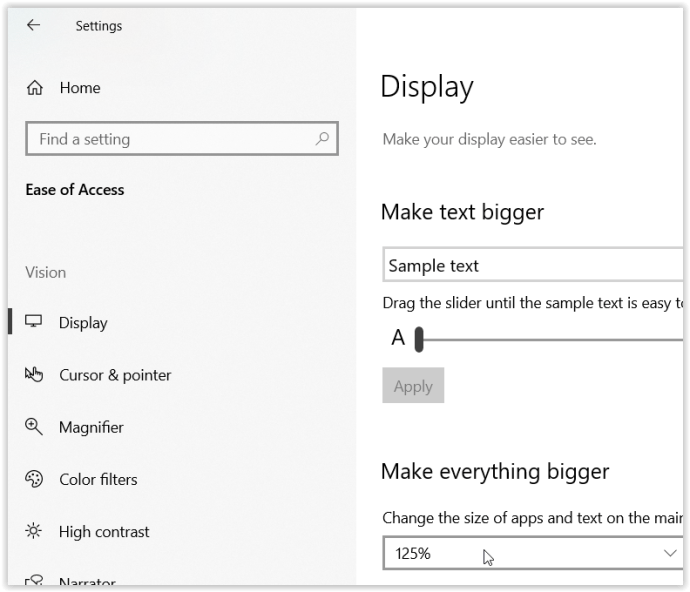
Windows 10 Display Scaling használata két vagy több monitorhoz
Ha több monitort használ, és kiterjeszti a képernyőt, a méretezés eltérő lehet, például egy alapértelmezett 1080P képernyő és egy 4K HDTV. Annak ellenére, hogy a Windows automatikusan beállítja a skálát, hogy nagyobb legyen a szöveg és az ablakok a HDTV-n, előfordulhat, hogy módosítania kell, mert az ablakok másik képernyőre csúsztatása megváltoztathatja a méretet, ami nem mindig előnyös. Így állíthatja be a skálázást több monitoron, hogy arányosan jobban illeszkedjen.
Megjegyzés: A legjobb, ha a monitorok azonos vagy arányosan hasonló felbontásúak. Ellenkező esetben elmosódott szöveget és képeket eredményezhet.
- Menj Start menü > Beállítások > Rendszer > Kijelző és válassza ki a méretezni kívánt monitort. Rá is kattinthat Azonosítani ha nem biztos abban, hogy milyen monitort válasszon.
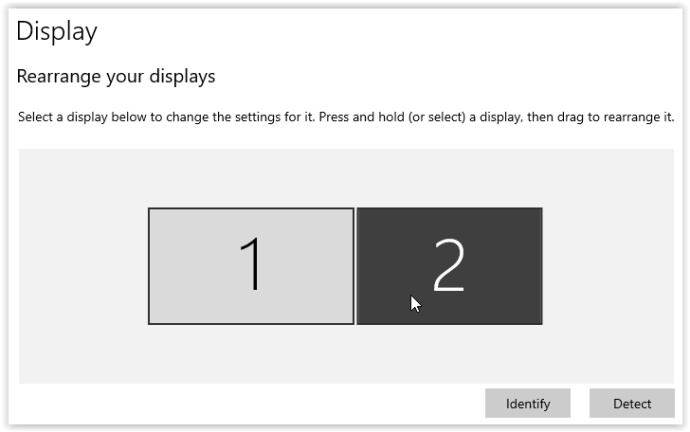
- Görgessen le a Méret és elrendezés opciót, és válasszon százalékot a legördülő menüből.
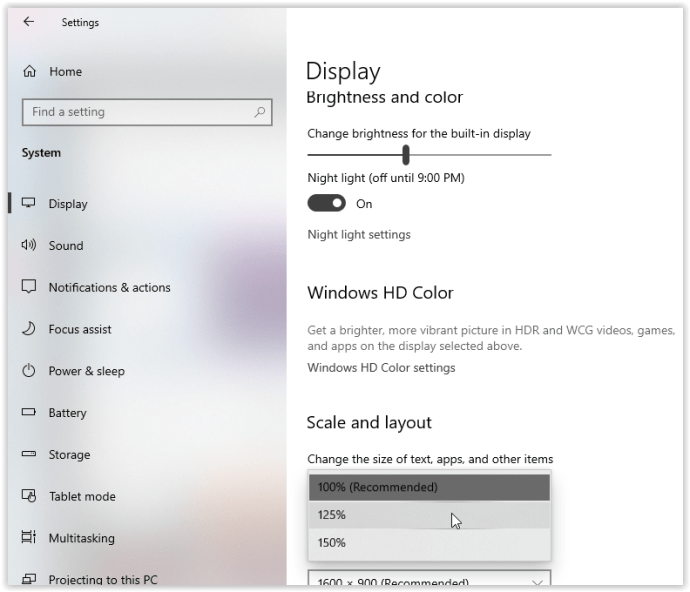
- Csökkentsen egy ablakot a főképernyőn, tartsa lenyomva a címsort, és csúsztassa át a második képernyőre, hogy megnézze, tetszik-e az átmenet. Ügyeljen arra, hogy csúsztassa végig (vagy nagyon közel), különben nem változtatja meg a méretezést. Ha nem elégedett, ismételje meg a fenti Méretezés és elrendezés opciót, amíg meg nem kapja a kívánt nézetet. Vegye figyelembe, hogy a méretkorlátozások miatt előfordulhat, hogy nem fog pontosan illeszkedni.
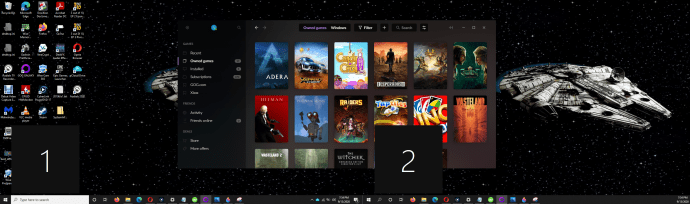
Egyedi méretezés
Ha pontosabb megjelenítési léptékre van szüksége, használhatja a speciális skálázási lehetőséget. Ez a választás lehetővé teszi, hogy manuálisan állítsa be a skálázási százalékot pontosan a szükséges mértékben. Vegye figyelembe, hogy az itt végzett változtatások az ÖSSZES csatolt képernyőt érintik, és az aktiváláshoz kijelentkezés szükséges.
Az egyéni méretezés egyszerű a Windows 10 rendszeren.
- Kezdve a Kijelző oldalt a számítógépén Könnyű hozzáférés beállítások, kattintson Módosítsa az alkalmazások és a szöveg méretét más kijelzőkön.
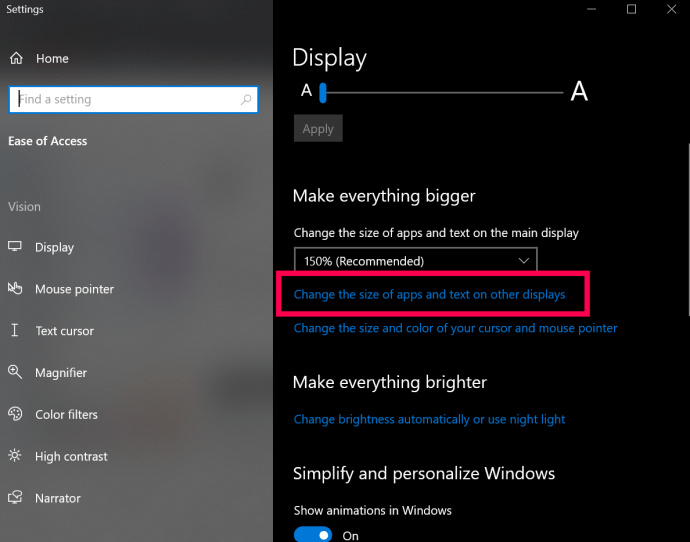
- Ezen az új képernyőn látni fogja a lehetőséget Speciális méretezési beállításokalatt található Méret és elrendezés címsort, kattintson rá.
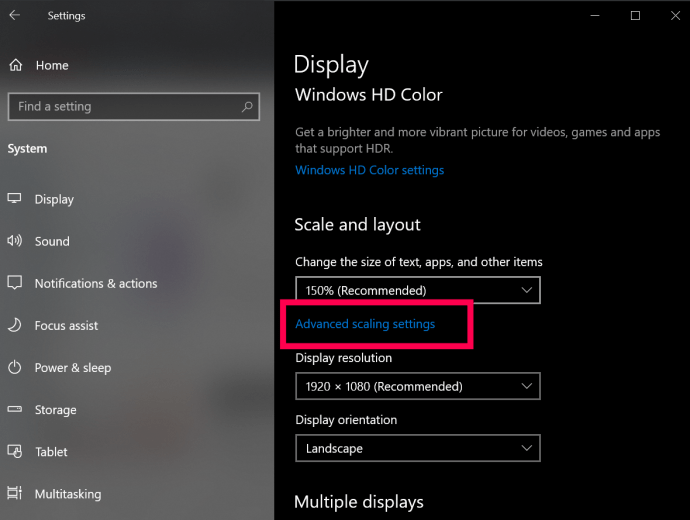
- Most adja meg a kívánt méretet Egyedi méretezés mezőbe, és kattintson Alkalmaz.
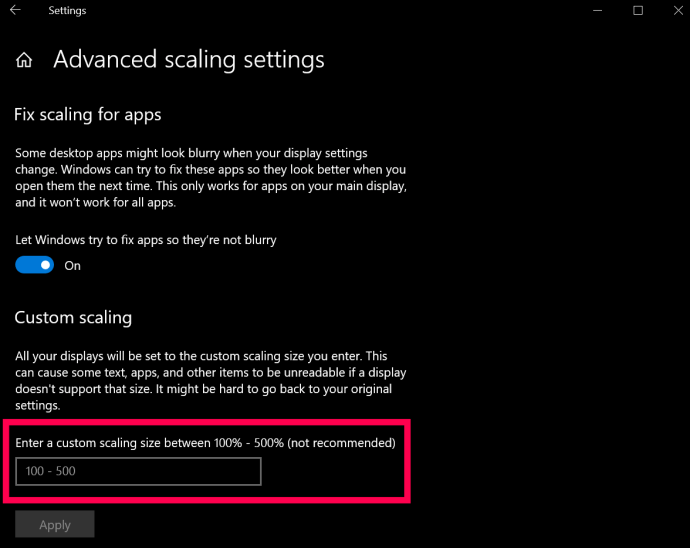
Ez a folyamat mindkét képernyőn növeli vagy csökkenti a szöveg és a kép méretét, ami csak akkor praktikus, ha valamiről részletes nézetre van szüksége. Csak vigyázz; ezzel nehézségekbe ütközhet a kijelző visszaállítása olvasható formátumba, ezért legyen óvatos, mielőtt véletlenszerűen ír be számokat.
A kijelző méretezésének konfigurálása
Amint láthatja, a Windows 10 kijelző méretezését az operációs rendszer meglehetősen jól kezeli. amíg a felbontások arányosan azonosak – a régebbi kiadásokhoz képest. Azonban viszonylag könnyen beállítható, ha manuálisan kell beavatkozni, de nem mindig hozza meg a kívánt eredményt.
A Windows 10 hosszú utat tett meg bevezetése óta, de még mindig vannak buktatói, mint minden másnak. Ettől függetlenül, ha a képernyők felbontása hasonló, előfordulhat, hogy egyáltalán nem kell átméretezni a kijelzőt. A Windows gondoskodik róla.
Végül, a Windows nem használja a képernyő méretét a méretezési beállításokhoz, mert ez irreleváns, ha a pont per hüvelyk (DPI) az alapvető tényező. A kétszer akkora felbontású képernyő (arányosan) csak dupla pixelsűrűséggel rendelkezik.
Problémákba ütközött a kijelző méretezésének konfigurálása közben? Ossza meg gondolatait az alábbi megjegyzésekben.